Minggu, 12 Februari 2017
Label : VB.NET
Pastikan bahwa XAMPP Control pada MySql Dan Apache sudah dalam keadaan START
Lalu buat Database di phpmyadmin beri nama login dan buat 1 tabel dengan nama tbl_user
isikan tbl_user tersebut dengan
-id_user (int , auto increment)
-username(varchar(30))
-password(varchar(30))
1. Buat project baru seperti biasa
2. Klik kanan project lalu pilih Add->Class , namai Class1.vb
3. Klik kanan project lalu pilih Add Reference, klik tab .NET lalu cari MySql.Data(Sebelumnya instal terlebih dahulu MySqlConnector/link dibawah)
4. Drag beberapa component toolbox ke Form1[Design]
-2 TextBox
*TextBox1 untuk username dan TextBox2 untuk password
atur terlebih dahulu TextBox2 agar bisa menjadi system password dengan cara klik TextBox2 lalu dibagian properties cari UseSystemPasswordChar lalu ubah False menjadi True
-2 Label
*Label1 beri Text Username dan Label2 beri Text Password
-1 Button
beri Text Login
5. Setelah itu kembali ke Class1.vb dan beri kode seperti berikut
Imports MySql.Data.MySqlClient
Public Class Class1
Dim conn As MySqlConnection
Dim dr As MySqlDataReader
Dim cmd As MySqlCommand
Dim dt As New DataTable
Dim strkoneksi As String = "server=localhost;uid=root;pwd=;database=NAMADATABASEANDA;"
Public Function BukaTable(ByVal strperintah As String) As DataTable
conn = New MySqlConnection(strkoneksi)
Try
conn.Open()
cmd = New MySqlCommand(strperintah, conn)
dr = cmd.ExecuteReader()
Catch ex As Exception
MessageBox.Show(ex.Message)
End Try
dt.Load(dr)
dr.Close()
conn.Close()
Return dt
End Function
End Class
6. Kembali ke Form1[Design] lalu double klik Button1 dan beri event dengan kode berikut
Private Sub Button1_Click(ByVal sender As System.Object, ByVal e As System.EventArgs) Handles Button1.Click
Dim dt As New DataTable
Dim db As New Class1
Dim perintah As String
If TextBox1.Text = "" Or TextBox2.Text = "" Then
MessageBox.Show("Harap isi username atau password anda..", "Peringatan", MessageBoxButtons.OK, MessageBoxIcon.Warning)
Else
perintah = "select username,password from tbl_user where username='" & TextBox1.Text & "' and password='" & TextBox2.Text & "'"
dt = db.BukaTable(perintah)
If dt.Rows.Count > 0 Then
MessageBox.Show("Login Sukses...", "Pemberiahuan", MessageBoxButtons.OK, MessageBoxIcon.Information)
Else
MessageBox.Show("Username atau password anda salah...", "Peringatan", MessageBoxButtons.OK, MessageBoxIcon.Warning)
End If
End If
End Sub
7. Jalankan Aplikasi dengan menekan F5
Link download MySqlConnector : Disini
Link download Source Code: Disini
Cara Membuat Form Login VB.NET dengan Database MySql
By
Deri Kokara
Dated
00.54
Pastikan bahwa XAMPP Control pada MySql Dan Apache sudah dalam keadaan START
Lalu buat Database di phpmyadmin beri nama login dan buat 1 tabel dengan nama tbl_user
isikan tbl_user tersebut dengan
-id_user (int , auto increment)
-username(varchar(30))
-password(varchar(30))
1. Buat project baru seperti biasa
2. Klik kanan project lalu pilih Add->Class , namai Class1.vb
3. Klik kanan project lalu pilih Add Reference, klik tab .NET lalu cari MySql.Data(Sebelumnya instal terlebih dahulu MySqlConnector/link dibawah)
4. Drag beberapa component toolbox ke Form1[Design]
-2 TextBox
*TextBox1 untuk username dan TextBox2 untuk password
atur terlebih dahulu TextBox2 agar bisa menjadi system password dengan cara klik TextBox2 lalu dibagian properties cari UseSystemPasswordChar lalu ubah False menjadi True
-2 Label
*Label1 beri Text Username dan Label2 beri Text Password
-1 Button
beri Text Login
5. Setelah itu kembali ke Class1.vb dan beri kode seperti berikut
Imports MySql.Data.MySqlClient
Public Class Class1
Dim conn As MySqlConnection
Dim dr As MySqlDataReader
Dim cmd As MySqlCommand
Dim dt As New DataTable
Dim strkoneksi As String = "server=localhost;uid=root;pwd=;database=NAMADATABASEANDA;"
Public Function BukaTable(ByVal strperintah As String) As DataTable
conn = New MySqlConnection(strkoneksi)
Try
conn.Open()
cmd = New MySqlCommand(strperintah, conn)
dr = cmd.ExecuteReader()
Catch ex As Exception
MessageBox.Show(ex.Message)
End Try
dt.Load(dr)
dr.Close()
conn.Close()
Return dt
End Function
End Class
6. Kembali ke Form1[Design] lalu double klik Button1 dan beri event dengan kode berikut
Private Sub Button1_Click(ByVal sender As System.Object, ByVal e As System.EventArgs) Handles Button1.Click
Dim dt As New DataTable
Dim db As New Class1
Dim perintah As String
If TextBox1.Text = "" Or TextBox2.Text = "" Then
MessageBox.Show("Harap isi username atau password anda..", "Peringatan", MessageBoxButtons.OK, MessageBoxIcon.Warning)
Else
perintah = "select username,password from tbl_user where username='" & TextBox1.Text & "' and password='" & TextBox2.Text & "'"
dt = db.BukaTable(perintah)
If dt.Rows.Count > 0 Then
MessageBox.Show("Login Sukses...", "Pemberiahuan", MessageBoxButtons.OK, MessageBoxIcon.Information)
Else
MessageBox.Show("Username atau password anda salah...", "Peringatan", MessageBoxButtons.OK, MessageBoxIcon.Warning)
End If
End If
End Sub
7. Jalankan Aplikasi dengan menekan F5
Link download MySqlConnector : Disini
Link download Source Code: Disini
Langganan:
Posting Komentar (Atom)





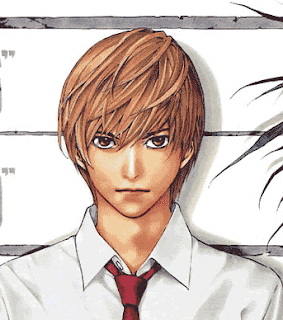





MANTAP GAN THANK YOU
BalasHapusTerimakasih banget loh gan, sangat membantu
BalasHapusmantap slurrr..........................
BalasHapus